
电源及接地符号有很多种,Protel DXP提供了专门的电源及接地符号工具(Power Object),如图3-70所示。其中有12种不同的形状供选择。
【实例3-15】 在图3-65中加入接地符号。
1)执行放置电源及接地符号的命令。完成该步操作有以下几种方法。
●单击原理图工具栏(Wiring)中的 按钮,这种方法可连续放置电源及接地符号。
按钮,这种方法可连续放置电源及接地符号。
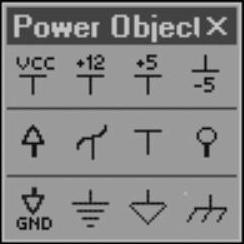
图3-70 电源及接地符号工具(Power Objects)
●单击电源及接地符号工具栏(Power Object)中的任意按钮,这种方法单击一次按钮只能放置一个电源及接地符号,这里选用 按钮。
按钮。
●使用快捷键<P>→<O>。
●执行菜单命令“Place”→“Power Port”。
2)放置电源或接地符号。执行完上述命令后,光标变成十字形状,电源或接地符号会“粘”在十字光标上,拖动光标将电源或接地符号放置在图3-71中所示的位置,单击确认。
3)设置电源及接地符号属性。双击图3-71中的接地符号,打开设置电源及接地符号属性对话框,如图3-72所示。
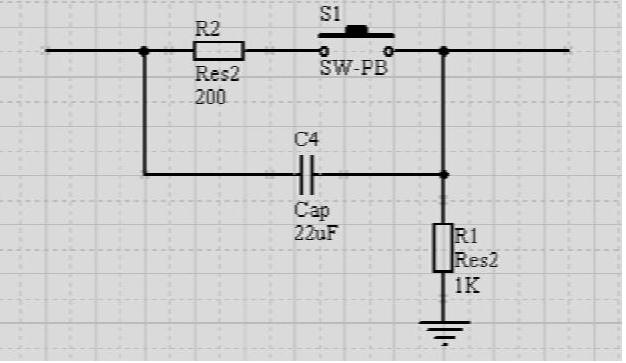
图3-71 放置电源或接地符号
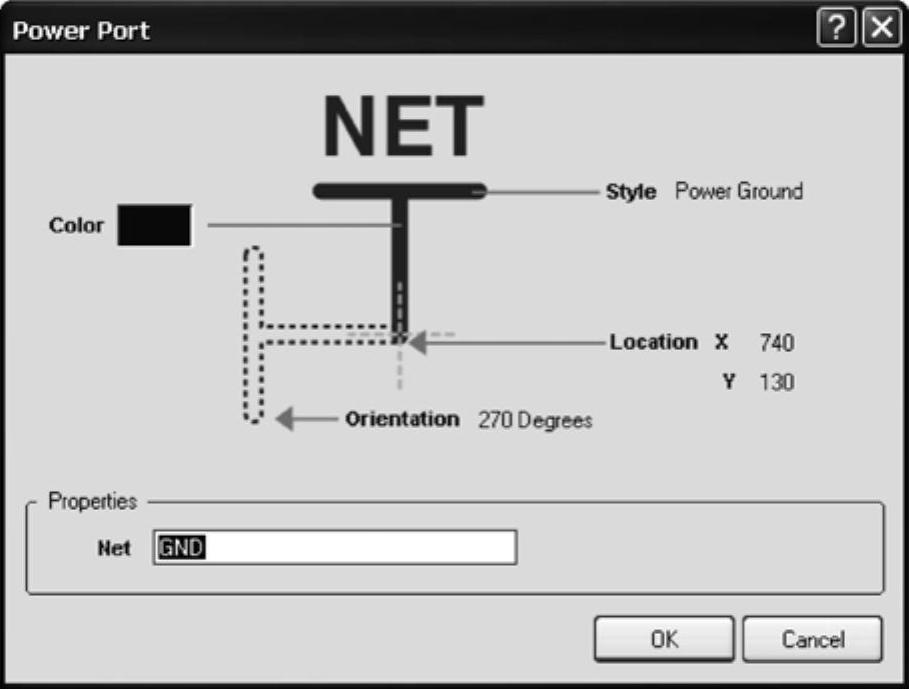
图3-72 设置电源及接地符号属性对话框
在该对话框中对电源及接地符号的属性进行设置,其中各个选项具体功能如下。(www.daowen.com)
●“Net”(网络标号):设定该符号所具有的电气连接点名称。输入“GND”(此处字母的大小写将具有不同的含义)。
●“Style”(外形):设定符号的外形。将光标移至“Style Power Ground”右边附近时,将出现下拉列表指示倒三角,单击 按钮,如图3-73所示。在下拉列表中选择“Power Ground”外形,如图3-74所示。
按钮,如图3-73所示。在下拉列表中选择“Power Ground”外形,如图3-74所示。
●“Location X、Y”(符号位置坐标):确定符号插入点的位置坐标。该项可以不必输入,电源及接地符号的插入点可以直接通过鼠标的拖动来确定或改变。
●“Orientation”(方向):设置电源及接地符号的放置方向。方向下拉列表的弹出方法与前面的“Style”相同,这里在下拉列表中选择“270 Degrees”。
●“Color”(颜色):单击Color右边的颜色框,可以重新设置电源及接地符号的颜色。
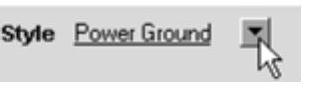
图3-73 单击“Style”下拉列表
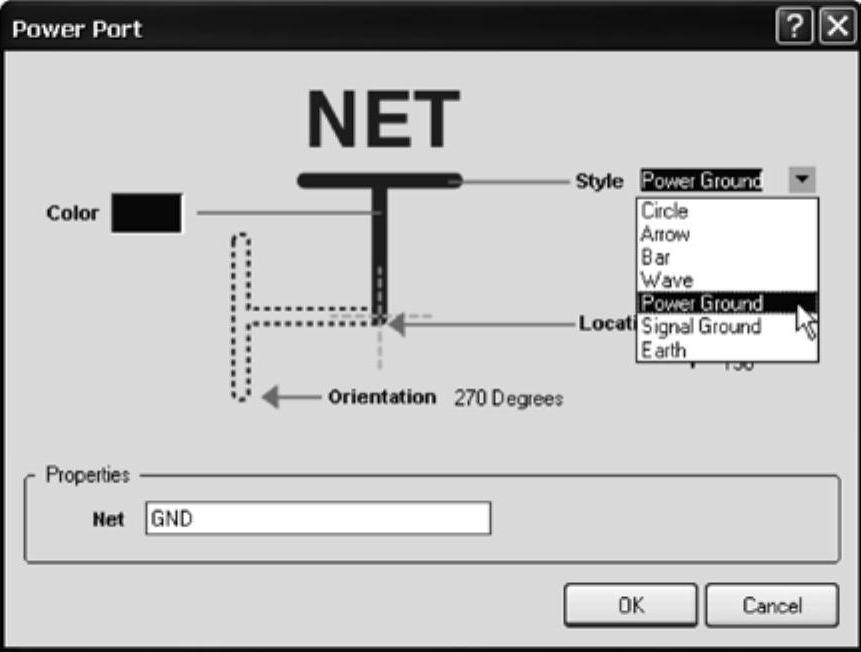
图3-74 选择符号外形
4)设置完电源及接地符号属性后,单击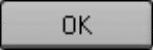 按钮确认,即可完成放置电源及接地符号的工作。
按钮确认,即可完成放置电源及接地符号的工作。
5)采用相同方法,可完成如图3-75所示电源符号VCC的放置。
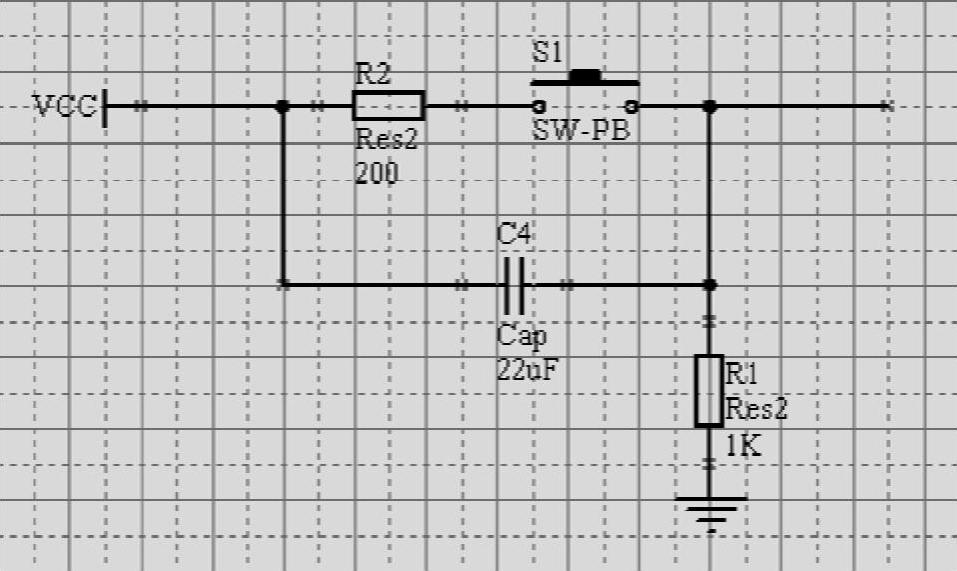
图3-75 放置完电源及接地符号后的复位电路
如果要对电源及接地符号属性进行修改,可以在单击相应电源及接地符号按钮后,按<Tab>键,打开与图3-72相同的对话框,修改相应属性即可。
对于不同的电源及接地符号,如果在电路中对应的电气位置不同时,除选择形状外,更重要的是网络标号也必须修改,以避免接地符号与电源符号发生错误的对应。
免责声明:以上内容源自网络,版权归原作者所有,如有侵犯您的原创版权请告知,我们将尽快删除相关内容。






